Teilen von Dateien aus iCloud Drive auf dem iPad
Mit iCloud Drive kannst du Dateien in iCloud speichern, um von all deinen Geräten darauf zugreifen zu können. Jede Änderung, die du vornimmst, wird auf allen Geräten reflektiert, die du für iCloud Drive eingerichtet hast.
Du kannst von iCloud Drive in der App „Dateien“ ![]() eine Datei mit anderen Personen teilen, indem du ihnen einen Link zu der Datei sendest. Diese Personen können auf deine geteilte Datei zugreifen, indem sie den von dir gesendeten Link verwenden. Es ist also nicht nötig, die Datei selbst zu versenden.
eine Datei mit anderen Personen teilen, indem du ihnen einen Link zu der Datei sendest. Diese Personen können auf deine geteilte Datei zugreifen, indem sie den von dir gesendeten Link verwenden. Es ist also nicht nötig, die Datei selbst zu versenden.
Wichtig: Wenn der Name oder der Inhalt der geteilten Datei vertraulich ist, musst du daher die Empfänger deiner Einladung darauf hinweisen, dass der Link nicht an Dritte weitergeleitet werden darf.
Für den Zugriff auf iCloud Drive musst du dich mit deiner Apple-ID bei iCloud anmelden und die Option „iCloud Drive“ aktivieren. Weitere Informationen findest du unter Verwenden von iCloud Drive auf dem iPad.
iCloud Drive aktivieren
Wähle „Einstellungen“ ![]() > „[dein Name]“ > „iCloud“ und aktiviere die Option „iCloud Drive“.
> „[dein Name]“ > „iCloud“ und aktiviere die Option „iCloud Drive“.
Andere Personen zum Ansehen oder Bearbeiten einer Datei einladen
Als Eigentümer einer in iCloud Drive freigegebenen Datei kannst du andere Personen einladen, die Datei anzuzeigen oder zu bearbeiten.
Tippe auf „Dateien“
 und danach auf „Durchsuchen“.
und danach auf „Durchsuchen“.Tippe auf „Speicherorte“. (Tippe ein weiteres Mal auf „Durchsuchen“, falls „Speicherorte“ nicht sofort erscheint.)
Tippe unterhalb von „Speicherorte“ auf „iCloud Drive“. (Tippe auf „Speicherorte“, falls „iCloud Drive“ nicht sofort erscheint.)
Tippe auf die Datei, die du freigeben möchtest.
Du kannst bei Bedarf weitere Ordner durch Tippen öffnen.
Lege den Finger auf die Datei, tippe auf „Teilen“ und dann auf
 .
.Wenn du die Optionen für das Anzeigen oder Bearbeiten einschränken willst, tippe auf „Freigabeoptionen“ und wähle die gewünschten Zugriffs- und Berechtigungseinstellungen aus. Tippe abschließend oben links auf „Personen hinzufügen“.
Du kannst den Zugriff auf die Personen beschränken, die du einlädst, oder allen Personen gestatten, die den Link haben. Außerdem kannst du festlegen, ob die Personen die Datei nur anzeigen oder auch Änderungen daran vornehmen dürfen. (Wenn du nur eingeladenen Personen den Zugriff erlauben willst, benötigen diese eine Apple-ID, um die Datei zu öffnen.)
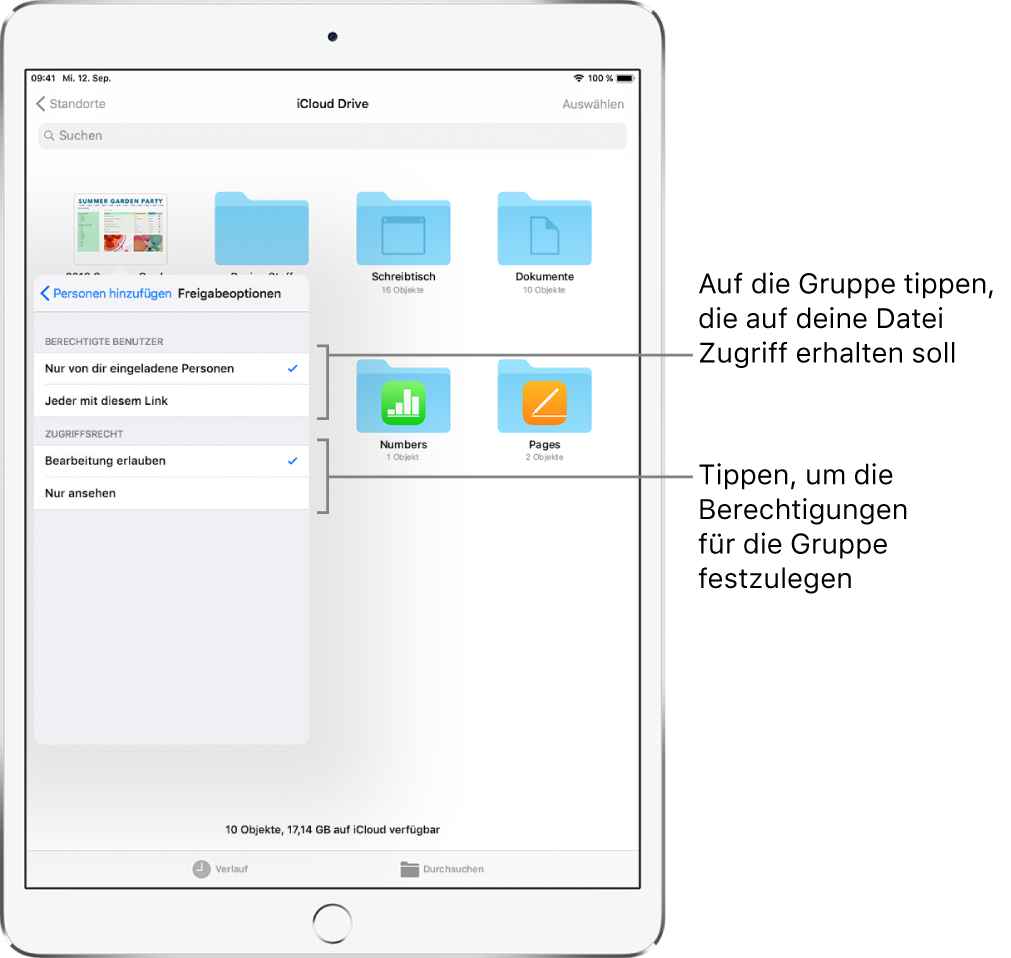
Tippe auf die Methode, mit der ein Link zu der Datei gesendet werden soll (z. B. App „Nachrichten“ oder App „Mail“), gib die benötigten Informationen ein und sende oder poste deine Einladung.

Wenn du Personen das Bearbeiten einer Datei erlaubst, werden die Änderungen durch sämtliche Personen automatisch aktualisiert. Abhängig von der jeweiligen App musst du unter Umständen die Datei erneut öffnen oder auf den Original-Link tippen, um die neuesten Änderungen zu sehen.
Hinweis: Wenn du die geteilten Dateien in einen anderen Ordner oder an einen anderen Speicherort bewegst, funktionieren die Links nicht mehr; die anderen Personen verlieren den Zugriff auf diese Dateien.
Weitere Informationen findest du unter Einladen anderer Personen zum Öffnen von Dateien in iCloud Drive auf dem iPad.
Freigabe einer Datei beenden
Als Eigentümer einer in iCloud Drive freigegebenen Datei kannst du die Freigabe der Datei jederzeit beenden.
Lege den Finger auf die Datei.
Tippe auf „Teilen“ und danach auf
 .
.Tippe auf „Nicht mehr teilen“.
Jede Person, die die Datei zum Zeitpunkt deiner Änderung geöffnet hat, wird mit einem Hinweis über die Beendigung der Freigabe informiert. Die Datei wird geschlossen, sobald der Hinweis quittiert wird. Die Datei wird daraufhin aus dem iCloud Drive-Bereich der betreffenden Person entfernt. Der Link funktioniert ab diesem Zeitpunkt nicht mehr. Wenn du zu einem späteren Zeitpunkt die Datei erneut teilst und dabei die Zugriffseinstellung „Jeder mit diesem Link“ verwendest, wird der Originallink wieder gültig und funktionsfähig. Wenn du dich für die Einstellung „Nur von dir eingeladene Personen“ entscheidest, wird der Originallink nur für die Personen reaktiviert, die du erneut zum Zugriff auf deine Datei einlädst.